2019-08-12 17:03
能够做的一手好PPT是每个教师都需要具备的基本技能。现在的PPT作为教学课件,除了辅学生知识的理解,还可以吸引学生的注意。尤其是那些比较有意思的PPT特别受学生喜爱。怎样制作一个比较有趣的PPT呢?今天来给大家介绍几个PPT技巧,能够让你的PPT变得有意思许多哦~

技巧一:制作四叶草图形
在制作PPT时,我们可以在PPT中添加一些有意思的图形,比如四叶草图形。怎么在PPT中制作一个四叶草图形呢?
我们新建好一个PPT演示文稿后,点击上方工具栏中的插入,然后选择其中的形状,点击选择心形。

选中新建的心形,设置心形的线条颜色为无线条颜色,然后再将心形填充为绿色。
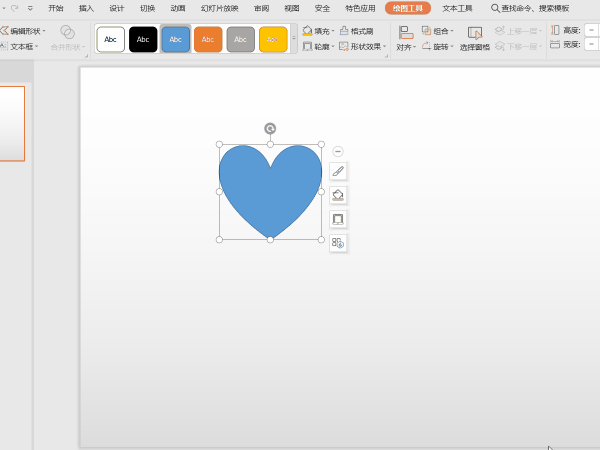
接着我们选中心形形状单击鼠标右键进行复制,再复制3个同样的心形。用鼠标点击旋转图标,调整四个心形的位置及方向,具体大家可以参考下图。这样四叶草图形就完成了,是不是很简单?
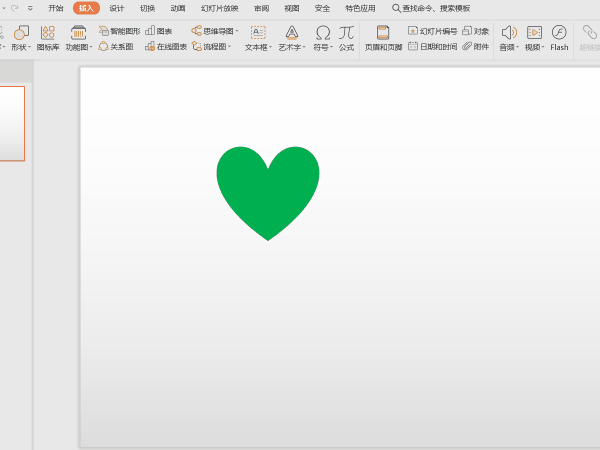
技巧二:制作夜空闪烁效果
一个与众不同的幻灯片会让别人看到觉得很新奇,我们可以在PPT中添加夜空闪烁的效果让我们的PPT与众不同。我们还是要先新建一个PPT幻灯片,然后单击工具栏插入中的形状,选择星星的形状。
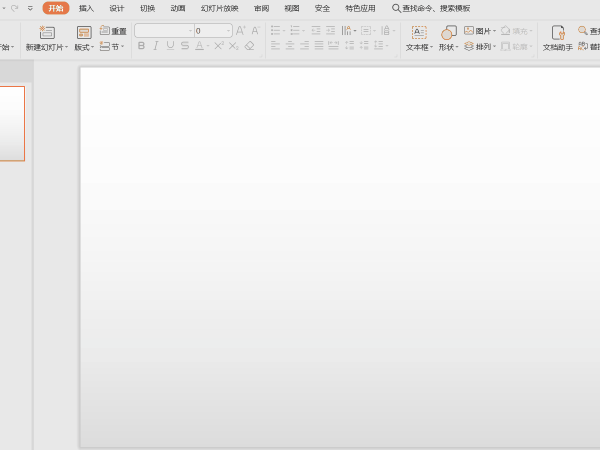
插入形状后,将星星填充为黄色并点击形状轮廓选择无线条颜色。然后选择工具栏中的动画,点击自定义动画中选择闪烁效果,接着下拉闪烁效果单击计时。在计时的对话框中。设置延迟时间为2秒及速度时间为非常快(0.5s)。
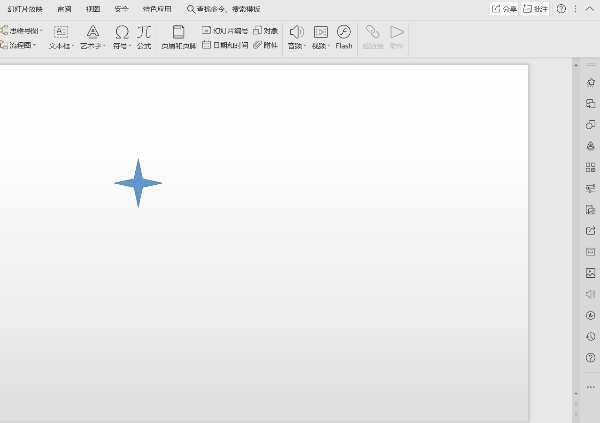
一个星星制作完成了,接着我们就可以将它复制为多个星星。记得设置每个星星的延迟闪动时间,设置方式和上面的一样,设置每个延迟时间是为了每个星星闪动效果不一样。最后我们将PPT的背景格式颜色设置为黑色即可。
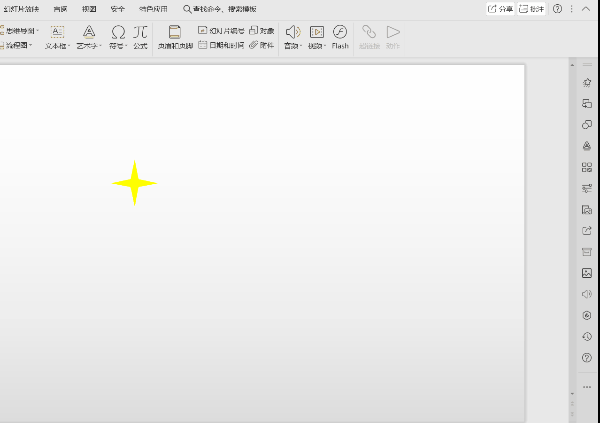
技巧三:制作蜂窝效果图片
PPT经常用图片来辅助文字表达,图片的表现形式就尤为重要。直接将图片放在PPT上也太土了,我们可以将图片制作为蜂窝的效果。还是要先单击工具栏插入下的形状,在形状下拉菜单下中选择六边形。
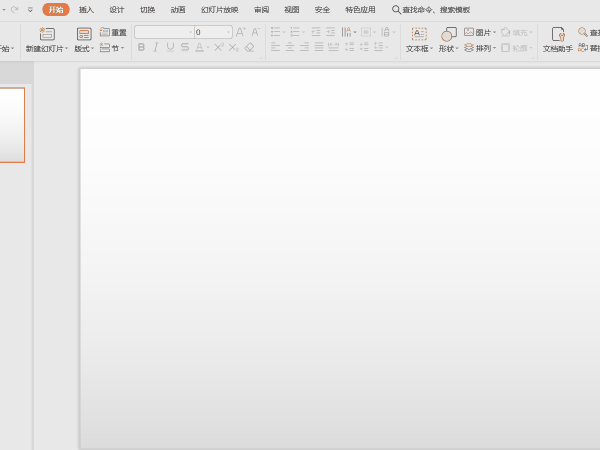
一个六边形添加完成后,我们将六边形复制,粘贴多个大小一致的六边形并进行排版。随后选中所有的六边形按住Ctrl+G键将它们进行组合。
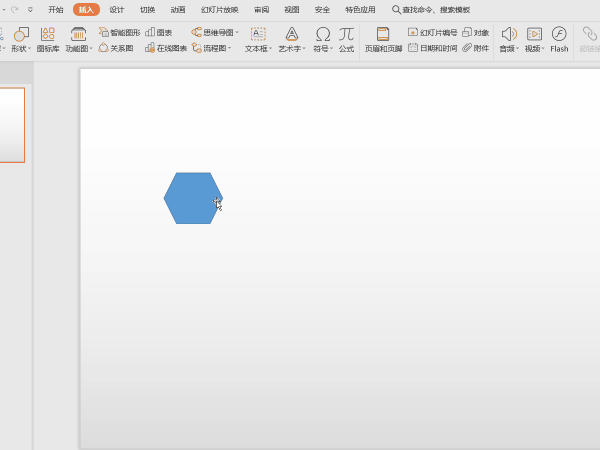
接着我们选中六边形的右键,选择右边工具栏中的设置对象属性。在“填充”下选择图片或纹理填充,然后在图片填充中选择一张图片。现在就可以看到图片已经添加到多个六边形当中了。
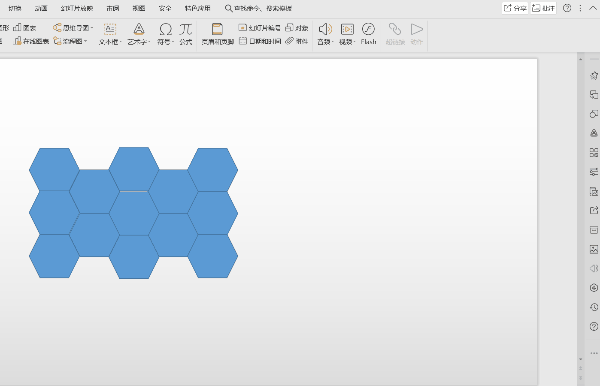
以上就是今天分享的PPT小技巧了。通过这些技巧可以让我们的PPT更加有趣,小编这里还有许多有意思的PPT技巧,下次再来跟大家分享。大家记得关注我哦~